Portal dos Convênios - SICONV. Novo Modulo de Cadastramento (TRANSFERE) Manual do Usuário
|
|
|
- Ana do Carmo Aurora Brezinski
- 5 Há anos
- Visualizações:
Transcrição
1 MINISTÉRIO DO PLANEJAMENTO ORÇAMENTO E GESTÃO SECRETARIA DE LOGÍSTICA E TECNOLOGIA DA INFORMAÇÃO DEPARTAMENTO DE GESTÃO ESTRATÉGICA DA INFORMAÇÃO Portal dos Convênios - SICONV Novo Modulo de Cadastramento (TRANSFERE) Manual do Usuário Versão 1 27/01/2017 1
2 Sumário 1. Introdução Credenciamento de Administração Pública Estadual ou do Distrito Federal ou Administração Pública Municipal Cadastramento do Ente/Entidade Credenciamento de Organização da Sociedade Civil (OSC) Cadastramento da Organização da Sociedade Civil (OSC) Gerenciar Ente/Entidade Saiba Mais Em caso de dúvidas Histórico de Atualizações
3 1. Introdução Para apresentar proposta de trabalho, o Ente/Entidade deverá estar credenciado no Portal dos Convênios SICONV. O Credenciamento será realizado, uma única vez, diretamente no Portal dos Convênios SICONV e conterá, no mínimo, as seguintes informações: I - nome, endereço da sede, endereço eletrônico institucional e número de inscrição no Cadastro Nacional de Pessoas Jurídicas - CNPJ, bem como endereço residencial do responsável que assinará o instrumento, quando se tratar de instituições públicas; e II - razão social, endereço, endereço eletrônico, número de inscrição no Cadastro Nacional de Pessoas Jurídicas - CNPJ, transcrição do objeto social da entidade atualizado, relação nominal atualizada dos dirigentes da entidade, com endere ço, número e órgão expedidor da carteira de identidade e CPF de cada um deles, quando se tratar das Organização da Sociedade Civil. Este credenciamento dará ao Proponente login e senha para acesso ao sistema que poderá também ser acessado usando Certificado Digital conforme informações constantes no Manual - Logar Siconv. De posse do login e senha ou Certificado Digital, o Proponente poderá enviar propostas para os Programas disponibilizados. Na celebração do convênio o concedente aprovará ou não o cadastramento do Ente/Entidade. O primeiro acesso ao sistema SICONV deverá ser feito por meio do link portal.convenios.gov.br e o usuário deverá clicar no banner SICONV ACESSE O SISTEMA, ou no link Acesso ao Siconv, conforme Figura 1. 3
4 Figura 1 Para realizar o Credenciamento, se a pessoa que estiver efetuando o credenciamento não estiver cadastrada no Siconv, não será necessário logar no sistema. Observação: Caso o sistema disponibilize a mensagem, conforme Figura 2: AGUARDE UM INSTANTE... Estamos preparando para a exibição. O sistema está validando seus dados nesse momento. Caso o sistema não responda, tente novamente em alguns minutos., favor aguardar. Se estiver demorando a exibir a tela desejada, clique novamente no menu ou submenu desejado. Figura 2 Importante: Em várias telas do sistema o usuário tem disponível o ícone de ajuda, Interrogação : No final de cada ajuda o usuário poderá sinalizar se Este conteúdo lhe foi útil?. Se a 4
5 informação foi esclarecedora ou se gostaria de opinar ou sugerir uma mudança, conforme Figura 3. Figura 3 Se o usuário sinalizar Não, gostaria de opinar ou sugerir uma mudança, será apresentado um campo texto para que o mesmo possa incluir sugestões que serão analisadas pelo gestor do Siconv, conforme Figura 4. Figura 4 5
6 Após sinalizar e incluir a sugestão clicar no botão ENVIAR FEEDBACK. Os formatos de documentos permitidos para upload neste módulo são: PDF, JPG, GIF, PNG, MPG, MPEG, AVL, TXT E ZIP. Permitindo upload de arquivos de no máximo 10 MB. O Credenciamento deverá ser feito por meio do link Faça o Credenciamento, conforme Figura 5, ou, estando logado no sistema, no menu Cadastramento, submenu Incluir/Finalizar Cadastro de Ente/Entidade. Figura 5 O procedimento de credenciamento do Ente/Entidade contempla os seguintes passos: Incluir dados do Representante do Ente/Entidade (pessoa física); Incluir dados do Ente/Entidade (pessoa jurídica); Incluir dados do Responsável pelo Ente/Entidade (pessoa física); e Confirmar os dados informados para Ente/Entidade, Responsável e Representante. O Representante do Ente/Entidade é quem responde pela entidade dentro do sistema. 6
7 2. Credenciamento de Administração Pública Estadual ou do Distrito Federal ou Administração Pública Municipal Após clicar na opção Faça o Credenciamento, ou estando logado no sistema no menu Cadastramento, submenu Incluir/Finalizar Cadastro de Ente/Entidade, o sistema exibirá a tela para incluir o novo Ente/Entidade. Os dados para o credenciamento são solicitados em três etapas: 1. Cadastrar 2. Verificar Conta 3. Definir Senha Tendo os documentos da Organização em mãos, preencha os dados da etapa Cadastro, conforme Figura 6. 7
8 Figura 6 O usuário deverá preencher os campos solicitados, conforme orientações a seguir: 8
9 CNPJ da Organização que será cadastrada; Seu CPF: CPF do usuário que está efetuando o credenciamento; Seu RG: RG do usuário que está efetuando o credenciamento; Órgão Expedidor do RG: Órgão onde o RG foi expedido; Seu do usuário que está efetuando o credenciamento; Confirme seu confirmação do do usuário que está efetuando o credenciamento; Receba seu código de ativação também pelo celular: informar o DDD e número do celular caso queira receber o código de ativação de acesso ao sistema também pelo celular. Desejo receber notícias e informações gerais do sistema pelo celular: sinalizar a opção se deseja receber notícias e informações gerais do sistema pelo celular. Digite o texto que aparece na imagem acima: o usuário deverá digitar no campo disponível os caracteres informados na imagem, captcha, todas as letras digitadas serão transformadas em maiúscula, portanto, não há necessidade de preocupar em verificar se a letra é maiúscula ou minúscula. Se os dados da imagem estiver ilegível, o usuário poderá trocá-los clicando, quantas vezes necessário, no ícone: Seta, disponível ao lado da imagem. E para acessibilidade, clicar no ícone: Auto-falante. Observação: Todos os campos marcados com (*) são de preenchimento obrigatório. No exemplo, foi selecionado um CNPJ da Administração Pública Municipal. Após o preenchimento dos campos clicar no botão CONFIRMO OS DADOS DESTE FORMULÁRIO, conforme Figura 7. 9
10 Figura 7 O sistema verifica os dados do CNPJ da Organização que está sendo credenciada na base de dados da Receita Federal. Se a Natureza Jurídica for diferente de: Administração 10
11 Pública Estadual, Administração Pública Municipal, Distrito Federal ou Organizações da Sociedade Civil, o sistema exibirá a mensagem, conforme Figura 8. Figura 8 Caso o CNPJ tenha Natureza Jurídica compatível para a celebração de transferências voluntárias com a União, o sistema exibe a mensagem Pré-Cadastro realizado(a) com sucesso e apresenta a tela Verificar Conta, com informações para verificar se o informado é válido, conforme informações abaixo: 1. Foi enviado um de ativação para a sua conta (maria@provedor.com.br), siga as instruções contidas no ; Se não receber o dentro de 15 minutos, verifique sua caixa de spam. Caso não resolva, leia nossa área de ajuda. 2. (Opcional) Caso tenha recebido o código de ativação por SMS, preencha o campo a seguir: Código de Ativação. Ao lado de VERIFICAR A CONTA DE , o sistema exibe o ícone de ajuda, Interrogação, para esta ação. Ao clicar no ícone as informações sobre a verificação da 11
12 conta de são apresentadas. O usuário poderá enviar o feedback e logo após clicar no botão 'FECHAR', para fechar a página de ajuda, conforme Figura 9. Figura 9 Abaixo exemplo do que será enviado ao usuário: 12
13 Assunto: Siconv - Ative sua conta De: SICONV <siconv@planejamento.gov.br> [+] [x] Data: 24/01/ :24:53 Destinatário: maria@provedor.com.br [...] Sistema de Convênios Siconv MINISTÉRIO DO PLANEJAMENTO, ORÇAMENTO E GESTÃO Ative sua conta criada no Siconv! Parabéns, você está cadastrado no Siconv. Agora você deve ativar sua conta para entrar no sistema. Detalhes da conta a ser ativada: Portador do CPF Credenciador da Entidade de CNPJ / ATIVAR SUA CONTA Se preferir, você pode copiar e colar o link abaixo no seu navegador da Internet. Após executar a ativação da conta através dos dados enviados pelo , clicando no link, ou informando o Código de Ativação enviado via SMS, clicar no botão ATIVAR, conforme Figura 10. Figura 10 13
14 O sistema disponibiliza o terceiro passo: Definir Senha. Nesta fase deverá ser criada uma nova senha para ativar a conta de acesso ao sistema SICONV, conforme Figura 11. Figura 11 Ao clicar no ícone ajuda, Interrogação, ao lado do campo Defina sua senha, o sistema exibe as informações sobre o formato para criação da senha, para fechar a página clique no botão FECHAR, conforme Figura
15 Figura 12 Apos definir e confirmar a senha, clicar no botão DEFINIR SENHA, conforme Figura
16 Figura 13 Em seguida, o sistema exibirá a tela para o cadastro do Ente/Entidade da Administração Pública Cadastramento do Ente/Entidade O processo de cadastramento do Ente/Entidade da Administração Pública disponibiliza duas etapas: 1. Dados Básicos: dados básicos do Ente/Entidade a ser confirmados e informados: Endereço; Telefone e de contato. 2. Responsáveis: Cadastro dos responsáveis do Ente/Entidade: Data de início e término do mandato dos responsáveis; Upload dos documentos digitalizados; Informações sobre os responsáveis: CPF RG 16
17 Cargo ou Função; ; corporativo; Data de entrada e saída no Ente/Entidade; Observação: Um será enviado a cada responsável para ativação da conta no sistema. Para dar sequência ao cadastramento do Ente/Ente/Entidade o usuário poderá clicar no botão JÁ CONHEÇO O PROCESSO, QUERO PROSSEGUIR, ou, após ler o resumo do Processo de Cadastramento de um Ente/Entidade da Administração Pública, clicar no botão AVANÇAR PARA ETAPA 1 DADOS BÁSICOS, conforme Figura
18 Figura 14 O sistema apresenta a página referente aos Dados Básicos do Ente/Entidade, extraídos da base de dados da Receita Federal: CNPJ; CNPJ Principal; 18
19 Razão Social; Nome de Fantasia; Classificação Nacional de Atividades Econômicas (CNAE) primário; Classificação Nacional de Atividades Econômicas (CNAE) secundário; Data de abertura do CNPJ; Natureza Jurídica. Importante: Devido a entrada do novo módulo de cadastro, é necessário que o Ente/Entidade revalide os dados do seu cadastro, bem como atualize as informações do cadastro de acordo com a Receita Federal. Por ser um requisito para celebração, recomendase que as informações do cadastro estejam sempre atualizadas. Para prosseguir com o cadastramento, clicar no botão AVANÇAR, conforme Figura
20 Figura 15 O sistema apresenta a sequência dos dados básicos do Ente/Entidade: 1.1 Identificação: confirmação do endereço. Se os dados estiverem desatualizados dirija-se à Receita Federal para atualização; 1.2 Contato: informar os dados de contato do Ente/Entidade: telefone e . 20
21 Após verificar os dados do endereço e informar os dados de contato do Ente/Entidade, clicar no botão AVANÇAR, conforme Figura 16. Figura 16 Na segunda etapa - Responsáveis, o usuário deverá informar: 2.1 Mandato: data inicio e término do mandato atual e upload da documentação digitalizada e; 2.2 Responsáveis Atuais: os responsáveis atuais do Ente/Entidade. Conforme Figura
22 Figura 17 Após informa a data de início e término do mandato atual, clicar no botão SELECIONAR para selecionar a documentação digitalizada que será anexada no cadastro. O sistema solicita confirmação da transferência do arquivo. Clicar no botão OK, conforme Figura
23 Figura 18 Observação: Poderá ser anexado vários arquivos. Os dados dos documentos anexados estarão listados no final da página com as seguintes colunas: Data upload: data que o arquivo foi anexado; Descrição: descrição informada para o arquivo; Arquivo: nome e extensão do arquivo; Ações: Baixar Arquivo: Excluir Arquivo: 23
24 Para informar os representantes, clicar em AVANÇAR, conforme Figura 19. Figura 19 Para Gerenciar responsáveis utilize as ações de Incluir, Alterar, Detalhar e Eliminar associação do responsável ao Ente/Entidade. Para cadastrar um responsável é necessário informar: CPF: CPF do responsável; Nome: o nome recuperado na base de dados da Receita Federal; RG: RG do responsável; Órgão Expedidor: Órgão expedidor do RG do responsável; 24
25 Cargo/Função: cargo ou função do responsável; Município: município do responsável recuperado no cadastro da Receita Federal; UF: UF do responsável recuperado no cadastro da Receita Federal;; CEP: CEP do responsável recuperado no cadastro da Receita Federal; Endereço: endereço do responsável recuperado no cadastro da Receita Federal; E_mail: do responsável; Confirmação do E_mail: confirmação do do responsável; E_mail Corporativo: corporativo do responsável; Confirmação do E_mail Corporativo: confirmação do corporativo do responsável; Data de Entrada: data de entrada do responsável; Data de Saída: data de saída do responsável. Conforme Figura
26 Figura 20 26
27 O sistema permite recuperar dados de responsável já cadastrado no Siconv, basta marcar a opção Buscar meus Dados. Poderá ser sinalizado se o responsável será, também, o Responsável Legal e/ou o responsável Em Exercício do Ente/Entidade. Após informar os dados, clicar no botão INCLUIR ESTE RESPONSÁVEL, conforme Figura
28 Figura 21 28
29 O sistema exibe, em lista, o responsável incluído. Para incluir outro responsável, clicar no botão INCLUIR NOVO RESPONSÁVEL. Para finalizar a inclusão de responsáveis, clicar no botão ENVIAR DE ATIVAÇÃO E FINALIZAR O CADASTRO, conforme Figura 22. Figura 22 O sistema exibe a tela informando que o Ente/Entidade já está habilitado no sistema, aguardando acesso do representante legal. Para efetivar o cadastro do Ente/Entidade, o responsável legal deverá acessar o sistema com o login e senha informados no enviado, incluir os membros e definir os papeis de cada um deles. Para cadastrar os perfis, clicar no botão PROSSEGUIR PARA O CADASTRO DE PERFIS, conforme Figura
30 Figura 23 Uma vez cadastrado o Ente/Entidade e seus representantes, é necessário atribuir perfis a estes membros. Um membro poderá ter mais de um perfil, acumulando assim, diversos papeis. Para associar perfis ao membro clicar no botão AVANÇAR, conforme Figura 24. Figura 24 30
31 O sistema exibirá a tela para efetivar o cadastro e associar o perfil. Se houver mais de um usuário cadastrado, clicar no usuário para associar seus perfis. Neste exemplo, temos apenas uma usuária. São apresentados os papeis associados a ela e disponibilizada a lista de perfis para efetuar a associação, conforme Figura 25. Figura 25 31
32 Para obter informações referentes a associação de perfis, clicar no ícone ajuda Interrogação, conforme Figura 26. Figura 26 Para fechar as informações do ajuda, clicar no botão FECHAR, conforme Figura
33 Figura 27 33
34 Após sinalizar os perfis que serão atribuídos ao membro para efetivação, clicar no botão EFETIVAR CADASTRO, conforme Figura 28. Figura 28 De posse do login e senha ou usando o Certificado Digital, o Ente/Entidade poderá enviar propostas para os programas disponibilizados, observando que a aprovação do seu cadastro, pelo Concedente, se dará na celebração de cada Convênio. 34
35 3. Credenciamento de Organização da Sociedade Civil (OSC) Para o credenciamento de Organização da Sociedade Civil seguir as instruções do item 1 deste manual. Após clicar na opção Faça o Credenciamento, ou, estando logado no sistema, no menu Cadastramento, submenu Incluir/Finalizar Cadastro de Ente/Entidade, o sistema exibirá a tela para incluir o novo Ente/Entidade. Os dados para o credenciamento são solicitados em três etapas: 4. Cadastrar 5. Verificar Conta 6. Definir Senha Tendo os documentos da Organização em mãos, preencha os dados da etapa Cadastro, conforme Figura
36 Figura 29 O usuário deverá preencher os campos solicitados, conforme orientações a seguir: 36
37 CNPJ da Organização que será cadastrada; Seu CPF: CPF do usuário que está efetuando o credenciamento; Seu RG: RG do usuário que está efetuando o credenciamento; Órgão Expedidor do RG: Órgão onde o RG foi expedido; Seu do usuário que está efetuando o credenciamento; Confirme seu confirmação do do usuário que está efetuando o credenciamento; Receba seu código de ativação também pelo celular: informar o DDD e número do celular caso queira receber o código de ativação de acesso ao sistema também pelo celular. Desejo receber notícias e informações gerais do sistema pelo celular: sinalizar a opção se deseja receber notícias e informações gerais do sistema pelo celular. Digite o texto que aparece na imagem acima: o usuário deverá digitar no campo disponível os caracteres informados na imagem, captcha, todas as letras digitadas serão transformadas em maiúscula, portanto, não há necessidade de preocupar em verificar se a letra é maiúscula ou minúscula. Se os dados da imagem estiver ilegível, o usuário poderá trocá-los clicando, quantas vezes necessário, no ícone: Seta, disponível ao lado da imagem. E para acessibilidade, clicar no ícone: Auto-falante. Observação: Todos os campos marcados com (*) são de preenchimento obrigatório. No exemplo, foi selecionado um CNPJ da Administração Pública Municipal. Após o preenchimento dos campos clicar no botão CONFIRMO OS DADOS DESTE FORMULÁRIO, conforme Figura
38 Figura 30 O sistema verifica os dados do CNPJ da Organização que está sendo credenciada na base de dados da Receita Federal. Se a Natureza Jurídica for diferente de: Administração 38
39 Pública Estadual, Administração Pública Municipal, Distrito Federal ou Organizações da Sociedade Civil, o sistema exibirá a mensagem, conforme Figura 31. Figura 31 Caso o CNPJ tenha Natureza Jurídica compatível para a celebração de transferências voluntárias com a União, o sistema exibe a mensagem Pré-Cadastro realizado(a) com sucesso e apresenta a tela Verificar Conta, com informações para verificar se o informado é válido, conforme informações abaixo: 1. Foi enviado um de ativação para a sua conta (maria@provedor.com.br), siga as instruções contidas no ; Se não receber o dentro de 15 minutos, verifique sua caixa de spam. Caso não resolva, leia nossa área de ajuda. 2. (Opcional) Caso tenha recebido o código de ativação por SMS, preencha o campo a seguir: Código de Ativação. Ao lado de VERIFICAR A CONTA DE , o sistema exibe o ícone de ajuda, Interrogação, para esta ação. Ao clicar no ícone as informações sobre a verificação da 39
40 conta de são apresentadas. O usuário poderá enviar o feedback e logo após clicar no botão 'FECHAR', para fechar a página de ajuda, conforme Figura 32. Figura 32 Abaixo exemplo do que será enviado ao usuário: 40
41 Assunto: Siconv - Ative sua conta De: SICONV <siconv@planejamento.gov.br> [+] [x] Data: 24/01/ :24:53 Destinatário: maria@provedor.com.br [...] Sistema de Convênios Siconv MINISTÉRIO DO PLANEJAMENTO, ORÇAMENTO E GESTÃO Ative sua conta criada no Siconv! Parabéns, você está cadastrado no Siconv. Agora você deve ativar sua conta para entrar no sistema. Detalhes da conta a ser ativada: Portador do CPF Credenciador da Entidade de CNPJ / ATIVAR SUA CONTA Se preferir, você pode copiar e colar o link abaixo no seu navegador da Internet. Após executar a ativação da conta através dos dados enviados pelo , clicando no link, ou informando o Código de Ativação enviado via SMS, clicar no botão ATIVAR, conforme Figura 33. Figura 33 41
42 O sistema disponibiliza o terceiro passo: Definir Senha. Nesta fase deverá ser criada uma nova senha para ativar a conta de acesso ao sistema SICONV, conforme Figura 34. Figura 34 Ao clicar no ícone ajuda, Interrogação, ao lado do campo Defina sua senha, o sistema exibe as informações sobre o formato para criação da senha, para fechar a página clique no botão FECHAR, conforme Figura
43 Figura 35 Apos definir e confirmar a senha, clicar no botão DEFINIR SENHA, conforme Figura
44 Figura 36 Em seguida, o sistema exibirá a tela para o cadastro da Organização da Sociedade Civil Cadastramento da Organização da Sociedade Civil (OSC) O processo de cadastramento da Organização da Sociedade Civil disponibiliza três etapas: 1. Dados Básicos: Confirme ou informe os seguintes dados da OSC: Endereço; Telefone e de contato. Área(s) de atuação. 2. Estatuto: Informar o Objeto do Estatuto Social da OSC; Fazer o upload do estatuto. 3. Diretoria: Cadastre a diretoria e os dirigentes que a compõem. Para isso o usuário deverá: Informar datas de início e término do mandato da diretoria; 44
45 Fazer upload da ata de eleição da diretoria; Informar sobre dirigentes: CPF; RG; Cargo ou função; ; Corporativo; Data de entrada e término na diretoria; Indicar se dirigente é um Responsável Legal. Observação: Um será enviado a cada dirigente para ativação da conta no sistema Para dar sequência ao cadastramento da Organização da Sociedade Civil, o usuário poderá clicar no botão JÁ CONHEÇO O PROCESSO, QUERO PROSSEGUIR, ou, após ler o resumo do Processo de Cadastramento de uma Organização da Sociedade Civil, clicar no botão AVANÇAR PARA ETAPA 1 DADOS BÁSICOS, conforme Figura
46 Figura 37 46
47 O sistema apresenta a página referente aos Dados Básicos da Organização da Sociedade Civil, extraídos da base de dados da Receita Federal: CNPJ; Razão Social; Nome de Fantasia; Classificação Nacional de Atividades Econômicas (CNAE) primário; Classificação Nacional de Atividades Econômicas (CNAE) secundário; Data de abertura do CNPJ; Importante: Devido a entrada do novo módulo de cadastro, é necessário que a Organização da Sociedade Civil confirme os dados do seu cadastro. Se os dados estiverem desatualizados, dirija-se à Receita Federal para atualização. Para prosseguir com o cadastramento, clicar no botão AVANÇAR, conforme Figura
48 Figura 38 O sistema apresenta a sequência dos dados básicos do Organização da Sociedade Civil: 1.1 Identificação: confirmação do endereço. Se os dados estiverem desatualizados dirija-se à Receita Federal para atualização; 1.2 Contato: informar os dados de contato da Organização da Sociedade Civil: telefone e Áreas de Atuação: assinalar as áreas de atuação da Organização da Sociedade Civil. 48
49 Após verificar os dados do endereço e informar os dados de contato da Organização da Sociedade Civil, clicar no botão AVANÇAR, conforme Figura 39. Figura 39 O próximo passo é escolher a(s) área(s) que a Organização da Sociedade Civil atua, conforme Figura
50 Figura 40 50
51 Para obter informações sobre as áreas de atuação, clicar no ícone ajuda Interrogação. Para fechar a tela clicar no botão FECHAR, conforme Figura 41. Figura 41 O sistema disponibiliza facilidades para Filtrar, digitar o nome ou parte do nome da área de atuação e clicar no botão FILTRAR, ou Ordenar por, ordenar as áreas de atuação em ordem algabética ou por código, conforme Figura 42. Figura 42 51
52 Para selecionar as sub-áreas de atuação, clicar no ícone Seta ao lado da área desejada, as sub-áreas serão expandidas, conforme Figura 43. Figura 43 Para selecionar a sub-área basta clicar sobre a sub-área desejada. As áreas selecionadas ficarão marcas e listadas na parte inferior direita da tela, conforme Figura
53 Figura 44 Após selecionar as sub-áreas desejadas, clicar no botão AVANÇAR, conforme figura
54 Figura 45 54
55 O sistema apresenta a tela Estatutos, solicitando informar: Objeto do Estatuto Social: informar o Objeto do Estatuto Social, e; 2.2 Upload do Estatuto. Após informar o Objeto do Estatuto Social, clicar em AVANÇAR, conforme Figura 46. Figura 46 Em seguida será apresentada a tela para que o usuário faça o upload do Estatuto. Informar a descrição do arquivo e clicar no botão SELECIONAR para selecionar a documentação digitalizada do Estatuto. O sistema solicita confirmação da transferência do arquivo. Clicar no botão OK, conforme Figura
56 Figura 47 Observação: Poderá ser anexado vários arquivos. Os dados dos documentos anexados estarão listados no final da página com as seguintes colunas: Data upload: data que o arquivo foi anexado; Descrição: descrição informada para o arquivo; Arquivo: nome e extensão do arquivo; Ações: Baixar Arquivo: Excluir Arquivo: Clicar no botão AVANÇAR para seguir para etapa Diretoria, conforme Figura
57 Figura 48 O cadastro da Diretoria é efetuado em duas etapas: 3.1 Mandato; 3.2 Dirigentes. Para obter informações sobre os dados da diretoria e ata da eleição, clicar no ícone ajuda Interrogação. Para fechar a tela clicar no botão FECHAR, conforme Figura
58 Figura 49 Na primeira etapa, Mandato, Informar a data de início e término do mandato atual da diretoria em seguida o usuário deverá fazer o upload da ata de eleição. Informar a descrição do arquivo e clicar no botão SELECIONAR para selecionar a ata de eleição, conforme Figura
59 Figura 50 O sistema solicita confirmação da transferência do arquivo. Clicar no botão OK, conforme Figura
60 Figura 51 Observação: Poderá ser anexado vários arquivos. Os dados dos documentos anexados estarão listados no final da página com as seguintes colunas: Data upload: data que o arquivo foi anexado; Descrição: descrição informada para o arquivo; Arquivo: nome e extensão do arquivo; Ações: Baixar Arquivo: Excluir Arquivo: Clicar no botão AVANÇAR para seguir para etapa Dirigentes, conforme Figura
61 Figura 52 Para cadastrar os dirigentes é necessário informar: CPF: CPF do responsável; Nome: o nome recuperado na base de dados da Receita Federal; RG: RG do responsável; Órgão Expedidor: Órgão expedidor do RG do responsável; Cargo/Função: cargo ou função do responsável; Município: município do responsável recuperado no cadastro da Receita Federal; UF: UF do responsável recuperado no cadastro da Receita Federal;; CEP: CEP do responsável recuperado no cadastro da Receita Federal; Endereço: endereço do responsável recuperado no cadastro da Receita Federal; E_mail: do responsável; Confirmação do E_mail: confirmação do do responsável; E_mail Corporativo: corporativo do responsável; 61
62 Confirmação do E_mail Corporativo: confirmação do corporativo do responsável; Data de entrada da diretoria: data de entrada da diretoria da Organização; Data prevista de saída da diretoria: data prevista de saída da diretoria da Organização. O sistema permite recuperar dados de dirigentes já cadastrados no Siconv, basta marcar a opção Buscar meus Dados. Poderá ser sinalizado se o dirigente será o Responsável Legal e/ou o responsável Em Exercício da Organização. Conforme Figura
63 Figura 53 63
64 Para obter informações sobre o responsável legal, clicar no ícone ajuda Interrogação. Para fechar a tela clicar no botão FECHAR, conforme Figura 54. Figura 54 O sistema permite recuperar dados de dirigentes já cadastrado no Siconv, basta marcar a opção Buscar meus Dados. Poderá ser sinalizado se o dirigente será, também, o Responsável Legal e/ou o responsável Em Exercício da Organização. Após informar os dados, clicar no botão INCLUIR ESTE DIRIGENTE. 64
65 Para obter informações sobre incluir/alterar dirigentes, clicar no ícone ajuda Interrogação ao lado do botão INCLUIR ESTE DIRIGENTE. Para fechar a tela clicar no botão FECHAR, conforme Figura 55. Figura 55 65
66 Após informar os dados necessários para inclusão do dirigente, clicar no botão INCLUIR ESTE DIRIGENTE, conforme Figura 56. Figura 56 66
67 O sistema disponibiliza a lista de dirigentes incluídos. Se desejar incluir outro dirigente clicar no botão INCLUIR NOVO DIRIGENTE, senão clicar no botão ENVIAR DE ATIVAÇÃO E FINALIZAR CADASTRO, conforme Figura 57. Figura 57 Para obter informações sobre a sequência de procedimentos após finalizar o cadastro da Organização, clicar no ícone ajuda Interrogação ao lado do botão ENVIAR E_MAIL DE ATIVAÇÃO E FINALIZAR CADASTRO. Para fechar a tela clicar no botão FECHAR, conforme Figura
68 Figura 58 Uma vez cadastrada a Organização da Sociedade Civil e seus dirigentes, é necessário atribuir perfis a estes membros. O usuário poderá escolher entre uma lista quais perfis cada membro terá. Eles podem ter mais de um perfil, acumulando, assim, diversos papéis. Para associar perfis ao membro clicar no botão PROSSEGUIR PARA O CADASTRO DE PERFIS, conforme Figura
69 Figura 59 Para atribuir perfis aos usuários cadastrados na Organização, clicar no botão AVANÇAR, conforme Figura 60. Figura 60 O sistema exibirá a tela para efetivar o cadastro e associar o perfil. Se houver mais de um usuário cadastrado, clicar no usuário para associar seus perfis. Para expandir os perfis clicar no ícone Seta, conforme Figura
70 Figura 61 São apresentados os papeis associados a ela e disponibilizada a lista de perfis para efetuar a associação, conforme Figura
71 Figura 62 71
72 Para obter informações referentes a associação de perfis, clicar no ícone ajuda Interrogação. Para fechar as informações do ajuda clicar no botão FECHAR, conforme Figura 63 72
73 Figura 63 73
74 Após sinalizar os perfis que serão atribuídos ao membro, para efetivação, clicar no botão EFETIVAR CADASTRO, conforme Figura 64. Figura 64 De posse do login e senha ou usando o Certificado Digital, o Ente/Entidade poderá enviar propostas para os programas disponibilizados, observando que a aprovação do seu cadastro, pelo Concedente, se dará na celebração de cada Convênio. 4. Gerenciar Ente/Entidade Os dados dos Ente/Entidades cadastrados no Portal poderão ser gerenciados por meio da opção Gerenciar Ente/Entidade. Esse procedimento inicia-se após o acesso ao sistema SICONV que deverá ser feito por meio do link portal.convenios.gov.br e o usuário deverá clicar no banner SICONV ACESSE O SISTEMA, ou no link Acesso ao Siconv, conforme Figura
75 Figura 65 Ao clicar no banner SICONV ACESSE O SISTEMA, ou o link Acesso ao Siconv, o sistema solicitará CPF e Senha de acesso ou Certificado Digital. O usuário deverá clicar no botão OK, conforme Figura 66. Figura 66 O sistema apresenta os menus conforme os perfis atribuídos ao usuário. Clicar no menu Cadastramento e logo após no sub-menu Gerenciar Ente/Entidade, conforme Figura
76 Figura 67 Ao clicar na opção Gerenciar Ente/Entidade, o sistema apresentará uma tela sobreposta para que o usuário informe o CNPJ ou Nome do Ente/Entidade que se deseja gerenciar. Após informar o dado de pesquisa, clicar no botão CONSULTAR, conforme Figura 68. Figura 68 O sistema apresenta os Ente/Entidades resultantes da consulta. Para acessar os dados do Ente/Entidade desejado, clicar sobre o seu nome, conforme Figura
77 Figura 69 O sistema exibe a tela permitindo que o usuário selecione a aba que se deseja editar/ alterar os dados do Ente/Entidade, neste caso como se trata de uma Organização da Sociedade Civil, são apresentadas as opções: Dados Básicos: Estatuto Diretoria Membros Identificação: Contato Área de Atuação São apresentados os dados do Ente/Entidade, extraídos da base de dados da Receita Federal, podendo serem atualizados clicando no botão COPIAR DADOS DA RECEITA FEDERAL NOVAMENTE. Observação: Se os dados estiverem desatualizados, dirija-se à Receita Federal para atualização. Conforme Figura
78 78
79 Figura 70 Para obter informações referentes ao gerenciamento, clicar no ícone ajuda Interrogação. Para fechar as informações do ajuda clicar no botão FECHAR, conforme Figura
80 Figura Saiba Mais Caso necessite ou queira saber mais sobre Portal dos Convênios - SICONV, veja os demais Manuais, de seu interesse, disponível no Portal. 6. Em caso de dúvidas Acionar os canais informados no Portal dos Convênios no endereço, portal.convenios.gov.br clicando no menu Fale Conosco. 7. Histórico de Atualizações Data 27/01/2017 Atualização/Inclusão de Funcionalidades Inclusão do manual. 80
Portal dos Convênios - Siconv. Credenciamento do Proponente
 MINISTÉRIO DO PLANEJAMENTO ORÇAMENTO E GESTÃO SECRETARIA DE LOGÍSTICA E TECNOLOGIA DA INFORMAÇÃO DEPARTAMENTO DE LOGÍSTICA E SERVIÇOS GERAIS Portal dos Convênios - Siconv Credenciamento do Proponente Manual
MINISTÉRIO DO PLANEJAMENTO ORÇAMENTO E GESTÃO SECRETARIA DE LOGÍSTICA E TECNOLOGIA DA INFORMAÇÃO DEPARTAMENTO DE LOGÍSTICA E SERVIÇOS GERAIS Portal dos Convênios - Siconv Credenciamento do Proponente Manual
Aprovação de Cadastro de Proponente Unidade Cadastradora
 MINISTÉRIO DO PLANEJAMENTO ORÇAMENTO E GESTÃO SECRETARIA DE LOGÍSTICA E TECNOLOGIA DA INFORMAÇÃO DEPARTAMENTO DE GESTÃO ESTRATÉGICA DA INFORMAÇÃO Portal dos Convênios SICONV Aprovação de Cadastro de Proponente
MINISTÉRIO DO PLANEJAMENTO ORÇAMENTO E GESTÃO SECRETARIA DE LOGÍSTICA E TECNOLOGIA DA INFORMAÇÃO DEPARTAMENTO DE GESTÃO ESTRATÉGICA DA INFORMAÇÃO Portal dos Convênios SICONV Aprovação de Cadastro de Proponente
Manter Comissão. de Seleção
 MINISTÉRIO DO PLANEJAMENTO ORÇAMENTO E GESTÃO SECRETARIA DE LOGÍSTICA E TECNOLOGIA DA INFORMAÇÃO DEPARTAMENTO DE GESTÃO ESTRATÉGICA DA INFORMAÇÃO Portal dos Convênios SICONV Manter Comissão Abertura Automática
MINISTÉRIO DO PLANEJAMENTO ORÇAMENTO E GESTÃO SECRETARIA DE LOGÍSTICA E TECNOLOGIA DA INFORMAÇÃO DEPARTAMENTO DE GESTÃO ESTRATÉGICA DA INFORMAÇÃO Portal dos Convênios SICONV Manter Comissão Abertura Automática
Portal dos Convênios - Siconv. Cadastramento de Proponente, Consórcio Público e Entidades Privadas sem Fins Lucrativos
 MINISTÉRIO DO PLANEJAMENTO ORÇAMENTO E GESTÃO SECRETARIA DE LOGÍSTICA E TECNOLOGIA DA INFORMAÇÃO DEPARTAMENTO DE LOGÍSTICA E SERVIÇOS GERAIS Portal dos Convênios - Siconv Cadastramento de Proponente, Consórcio
MINISTÉRIO DO PLANEJAMENTO ORÇAMENTO E GESTÃO SECRETARIA DE LOGÍSTICA E TECNOLOGIA DA INFORMAÇÃO DEPARTAMENTO DE LOGÍSTICA E SERVIÇOS GERAIS Portal dos Convênios - Siconv Cadastramento de Proponente, Consórcio
Sub-rogação de Proponente
 MINISTÉRIO DO PLANEJAMENTO ORÇAMENTO E GESTÃO SECRETARIA DE LOGÍSTICA E TECNOLOGIA DA INFORMAÇÃO DEPARTAMENTO DE GESTÃO ESTRATÉGICA DA INFORMAÇÃO Portal dos Convênios SICONV Sub-rogação de Proponente Perfil
MINISTÉRIO DO PLANEJAMENTO ORÇAMENTO E GESTÃO SECRETARIA DE LOGÍSTICA E TECNOLOGIA DA INFORMAÇÃO DEPARTAMENTO DE GESTÃO ESTRATÉGICA DA INFORMAÇÃO Portal dos Convênios SICONV Sub-rogação de Proponente Perfil
MANUAL Credenciados SGMC Sistema de Gestão de Modalidades de Credenciamento
 MANUAL Credenciados SGMC Sistema de Gestão de Modalidades de Credenciamento SEBRAE-GO 1 Sumário Introdução... 3 1) Acesso ao Sistema... 4 1.1. LOGIN... 4 1.2. ALTERAR SENHA... 7 1.3. RECUPERAR SENHA...
MANUAL Credenciados SGMC Sistema de Gestão de Modalidades de Credenciamento SEBRAE-GO 1 Sumário Introdução... 3 1) Acesso ao Sistema... 4 1.1. LOGIN... 4 1.2. ALTERAR SENHA... 7 1.3. RECUPERAR SENHA...
Identificação da Empresa. MT Última Atualização 30/11/2016
 Identificação da Empresa MT-43-2-00025 Última Atualização 30/11/2016 I. Objetivos Após este módulo de capacitação você será capaz de: 1. Preencher em Identificação os dados básicos, itens e as localidades
Identificação da Empresa MT-43-2-00025 Última Atualização 30/11/2016 I. Objetivos Após este módulo de capacitação você será capaz de: 1. Preencher em Identificação os dados básicos, itens e as localidades
Identificação da Empresa
 Identificação da Empresa I. Objetivos Após este módulo de capacitação você será capaz de: 1. Preencher em Identificação os dados básicos, itens e as localidades para as quais a sua empresa deseja fornecer;
Identificação da Empresa I. Objetivos Após este módulo de capacitação você será capaz de: 1. Preencher em Identificação os dados básicos, itens e as localidades para as quais a sua empresa deseja fornecer;
MANUAL. Certificado de Origem Digital PERFIL PRODUTOR. Versão
 MANUAL Certificado de Origem Digital PERFIL PRODUTOR Versão 2.2.15 Sumário 1. INICIALIZANDO NO SISTEMA... 2 2. ACESSANDO O SISTEMA... 3 3. MENSAGEM ENCAMINHADA PELO SISTEMA.... 4 4. CADASTRANDO SUAS MERCADORIAS...
MANUAL Certificado de Origem Digital PERFIL PRODUTOR Versão 2.2.15 Sumário 1. INICIALIZANDO NO SISTEMA... 2 2. ACESSANDO O SISTEMA... 3 3. MENSAGEM ENCAMINHADA PELO SISTEMA.... 4 4. CADASTRANDO SUAS MERCADORIAS...
Identificação da Empresa
 Identificação da Empresa MT-611-00001-14 Última Atualização 15/07/2016 I. Objetivos Após este módulo de capacitação você será capaz de: 1. Preencher em Identificação os dados básicos, itens e as localidades
Identificação da Empresa MT-611-00001-14 Última Atualização 15/07/2016 I. Objetivos Após este módulo de capacitação você será capaz de: 1. Preencher em Identificação os dados básicos, itens e as localidades
Na parte superior do site, temos um menu com botões que utilizaremos para a navegação do site.
 MANUAL DO USUÁRIO Esta á a tela inicial da aplicação. Nesta tela podemos efetuar o cadastro, autenticar-se, encontrar os eventos que estão disponíveis para inscrição. Tendo a opção de seleção de eventos
MANUAL DO USUÁRIO Esta á a tela inicial da aplicação. Nesta tela podemos efetuar o cadastro, autenticar-se, encontrar os eventos que estão disponíveis para inscrição. Tendo a opção de seleção de eventos
PORTAL DE SERVIÇOS DA SECRETARIA MUNICIPAL DE EDUCAÇÃO MANUAL DE UTILIZAÇÃO PARA INSCRIÇÕES ONLINE ÍNDICE
 PORTAL DE SERVIÇOS DA SECRETARIA MUNICIPAL DE EDUCAÇÃO MANUAL DE UTILIZAÇÃO PARA INSCRIÇÕES ONLINE ÍNDICE CADASTRAR UM USUÁRIO ENTRAR NO SISTEMA (LOGIN) CANCELAR A INSCRIÇÃO SAIR DO SISTEMA (LOGOUT) RECUPERAR
PORTAL DE SERVIÇOS DA SECRETARIA MUNICIPAL DE EDUCAÇÃO MANUAL DE UTILIZAÇÃO PARA INSCRIÇÕES ONLINE ÍNDICE CADASTRAR UM USUÁRIO ENTRAR NO SISTEMA (LOGIN) CANCELAR A INSCRIÇÃO SAIR DO SISTEMA (LOGOUT) RECUPERAR
Manual Sistema de Gerenciamento dos Auxiliares da Justiça
 2016 Manual Sistema de Gerenciamento dos Auxiliares da Justiça MANUAL DE UTILIZAÇÃO DO SISTEMA DE GERENCIAMENTO DOS AUXILIARES DA JUSTIÇA PÚBLICO EXTERNO TRIBUNAL DE JUSTIÇA DO ESTADO DE SÃO PAULO STI
2016 Manual Sistema de Gerenciamento dos Auxiliares da Justiça MANUAL DE UTILIZAÇÃO DO SISTEMA DE GERENCIAMENTO DOS AUXILIARES DA JUSTIÇA PÚBLICO EXTERNO TRIBUNAL DE JUSTIÇA DO ESTADO DE SÃO PAULO STI
Identificação da Empresa. MT Última Atualização 19/01/2018
 Identificação da Empresa MT-43-2-00025-4 Última Atualização 19/01/2018 I. Objetivos Após este módulo de capacitação você será capaz de: 1. Preencher em Identificação os dados básicos, itens e as localidades
Identificação da Empresa MT-43-2-00025-4 Última Atualização 19/01/2018 I. Objetivos Após este módulo de capacitação você será capaz de: 1. Preencher em Identificação os dados básicos, itens e as localidades
Manual Sistema de Gerenciamento dos Auxiliares da Justiça
 2016 Manual Sistema de Gerenciamento dos Auxiliares da Justiça MANUAL DE UTILIZAÇÃO DO SISTEMA DE GERENCIAMENTO DOS AUXILIARES DA JUSTIÇA PÚBLICO EXTERNO TRIBUNAL DE JUSTIÇA DO ESTADO DE SÃO PAULO STI
2016 Manual Sistema de Gerenciamento dos Auxiliares da Justiça MANUAL DE UTILIZAÇÃO DO SISTEMA DE GERENCIAMENTO DOS AUXILIARES DA JUSTIÇA PÚBLICO EXTERNO TRIBUNAL DE JUSTIÇA DO ESTADO DE SÃO PAULO STI
Manual de Cadastro. Rede de Parceiros do Desenvolvimento Social
 Manual de Cadastro Rede de Parceiros do Desenvolvimento Social Este documento apresenta o passo a passo para o cadastramento da empresa ou entidade na Rede de Parceiros, bem como o cadastramento de vagas
Manual de Cadastro Rede de Parceiros do Desenvolvimento Social Este documento apresenta o passo a passo para o cadastramento da empresa ou entidade na Rede de Parceiros, bem como o cadastramento de vagas
Quer se Cadastrar na Petrobras?
 MT-611-00009-10 Última Atualização 07/01/2015 Quer se Cadastrar na Petrobras? Como dar início ao processo de cadastramento na Petrobras: Para dar início ao processo de cadastramento na Petrobras, é necessário
MT-611-00009-10 Última Atualização 07/01/2015 Quer se Cadastrar na Petrobras? Como dar início ao processo de cadastramento na Petrobras: Para dar início ao processo de cadastramento na Petrobras, é necessário
Identificação da Empresa. MT Última Atualização 26/01/2018
 Identificação da Empresa MT-43-2-00025-5 Última Atualização 26/01/2018 I. Objetivos Após este módulo de capacitação você será capaz de: 1. Preencher em Identificação os dados básicos, itens e as localidades
Identificação da Empresa MT-43-2-00025-5 Última Atualização 26/01/2018 I. Objetivos Após este módulo de capacitação você será capaz de: 1. Preencher em Identificação os dados básicos, itens e as localidades
MANUAL VTWEB CLIENT SUBURBANO
 MANUAL VTWEB CLIENT SUBURBANO .Conteúdo... 2 1. Descrição... 3 2. Cadastro no sistema... 3 2.1. Pessoa Jurídica... 3 2.2. Pessoa Física... 5 2.3. Concluir o cadastro... 6 3. Acessar o sistema... 6 3.1.
MANUAL VTWEB CLIENT SUBURBANO .Conteúdo... 2 1. Descrição... 3 2. Cadastro no sistema... 3 2.1. Pessoa Jurídica... 3 2.2. Pessoa Física... 5 2.3. Concluir o cadastro... 6 3. Acessar o sistema... 6 3.1.
Portal dos Convênios - SICONV. Inclusão e Envio de Proposta. Manual do Usuário
 MINISTÉRIO DO PLANEJAMENTO ORÇAMENTO E GESTÃO SECRETARIA DE LOGÍSTICA E TECNOLOGIA DA INFORMAÇÃO DEPARTAMENTO DE LOGÍSTICA E SERVIÇOS GERAIS Inclusão e Envio de Proposta Manual do Usuário 1/53 MINISTRO
MINISTÉRIO DO PLANEJAMENTO ORÇAMENTO E GESTÃO SECRETARIA DE LOGÍSTICA E TECNOLOGIA DA INFORMAÇÃO DEPARTAMENTO DE LOGÍSTICA E SERVIÇOS GERAIS Inclusão e Envio de Proposta Manual do Usuário 1/53 MINISTRO
Agendamento de Entregas
 Agendamento de Entregas MT-212-00143 - 2 Última Atualização 24/11/2014 I. Objetivos Após este módulo de capacitação você será capaz de: Solicitar um Agendamento de Entregas de Materiais; Acompanhar o andamento
Agendamento de Entregas MT-212-00143 - 2 Última Atualização 24/11/2014 I. Objetivos Após este módulo de capacitação você será capaz de: Solicitar um Agendamento de Entregas de Materiais; Acompanhar o andamento
MANUAL DE USUÁRIO. Versão 1.0 Servidor
 MANUAL DE USUÁRIO Versão 1.0 Servidor SUMÁRIO 1. Acesso ao Sistema... 4 1.1. Acesso (LOGIN)... 5 1.2. Cadastro... 6 2. Sistema 2.1. Visão Inicial... 10 2.2. Itens do Menu de Navegação... 11 2.3. Informações
MANUAL DE USUÁRIO Versão 1.0 Servidor SUMÁRIO 1. Acesso ao Sistema... 4 1.1. Acesso (LOGIN)... 5 1.2. Cadastro... 6 2. Sistema 2.1. Visão Inicial... 10 2.2. Itens do Menu de Navegação... 11 2.3. Informações
Módulo de Solicitação de Recursos
 Módulo de Solicitação de Recursos Manual do Usuário Página 1 de 25 Introdução O SIGA é o Sistema de Gerenciamento do Programa Integração AABB Comunidade onde é possível realizar os principais procedimentos
Módulo de Solicitação de Recursos Manual do Usuário Página 1 de 25 Introdução O SIGA é o Sistema de Gerenciamento do Programa Integração AABB Comunidade onde é possível realizar os principais procedimentos
MANUAL MÓDULO PESSOA FÍSICA
 Sistema de Bilhetagem Eletrônica MANUAL MÓDULO PESSOA FÍSICA Revisão 03 / Outubro 2017 Índice "! #$% %&' (%! " ) " *$)$$, %+, -%& Introdução O Módulo Pessoa Física é um conjunto de páginas web que permitem
Sistema de Bilhetagem Eletrônica MANUAL MÓDULO PESSOA FÍSICA Revisão 03 / Outubro 2017 Índice "! #$% %&' (%! " ) " *$)$$, %+, -%& Introdução O Módulo Pessoa Física é um conjunto de páginas web que permitem
MANUAL EPROC / TJTO. Endereço eletrônico:
 MANUAL EPROC / TJTO Endereço eletrônico: processoeletronico@tjto.jus.br As seguintes funcionalidades serão abordadas neste tutorial. Consulta Processual Consultar Processos Movimentação Processual Movimentação
MANUAL EPROC / TJTO Endereço eletrônico: processoeletronico@tjto.jus.br As seguintes funcionalidades serão abordadas neste tutorial. Consulta Processual Consultar Processos Movimentação Processual Movimentação
Como acessar o sistema AutoSC via internet
 Como acessar o sistema AutoSC via internet Passo 1 Acessar o Portal Saúde CAIXA Todos os titulares deverão realizar cadastro no Portal Saúde CAIXA, para posterior acesso ao sistema AutoSC (em D +1) através
Como acessar o sistema AutoSC via internet Passo 1 Acessar o Portal Saúde CAIXA Todos os titulares deverão realizar cadastro no Portal Saúde CAIXA, para posterior acesso ao sistema AutoSC (em D +1) através
Tutorial para Acesso Portal dos Conselheiros
 Tutorial para Acesso Portal dos Conselheiros Acesso ao Portal dos Conselheiros Para obter acesso ao sistema, siga corretamente os passos logo abaixo: Acesse o endereço no navegador, http://sistemas.docasdoceara.com.br/sispcon/.
Tutorial para Acesso Portal dos Conselheiros Acesso ao Portal dos Conselheiros Para obter acesso ao sistema, siga corretamente os passos logo abaixo: Acesse o endereço no navegador, http://sistemas.docasdoceara.com.br/sispcon/.
Manual Pessoa Jurídica DATAPROM DATAPROM. Sistema de Bilhetagem Eletrônica. Revisão 01 / Março Manual de Pessoa Jurídica. Pág.
 Manual de Pessoa Jurídica Sistema de Bilhetagem Eletrônica DATAPROM Manual Pessoa Jurídica DATAPROM Revisão 01 / Março 2015 www.dataprom.com Pág. 1 Índice Introdução... 3 1. Login, Senha e Cadastro...
Manual de Pessoa Jurídica Sistema de Bilhetagem Eletrônica DATAPROM Manual Pessoa Jurídica DATAPROM Revisão 01 / Março 2015 www.dataprom.com Pág. 1 Índice Introdução... 3 1. Login, Senha e Cadastro...
SISTEMA DE GESTÃO DE CREDENCIADOS - SGC MANUAL DO CANDIDATO
 MANUAL DO CANDIDATO Para participar do processo de credenciamento, acesse o site do Sebrae/SC em www.sebrae-sc.com.br, clique em Sobre o Sebrae em Santa Catarina. Em seguida clique em Trabalhe Conosco.
MANUAL DO CANDIDATO Para participar do processo de credenciamento, acesse o site do Sebrae/SC em www.sebrae-sc.com.br, clique em Sobre o Sebrae em Santa Catarina. Em seguida clique em Trabalhe Conosco.
PORTAL CORPORATIVO. Manual do usuário
 PORTAL CORPORATIVO Manual do usuário SUMÁRIO APRESENTAÇÃO DO SISTEMA... 3 1. Acesso ao Portal... 3 1.1. Solicitação de pré cadastro... 4 1.2. Primeiro Acesso... 5 1.3. Recuperar sua Senha... 6 1.4. Contato
PORTAL CORPORATIVO Manual do usuário SUMÁRIO APRESENTAÇÃO DO SISTEMA... 3 1. Acesso ao Portal... 3 1.1. Solicitação de pré cadastro... 4 1.2. Primeiro Acesso... 5 1.3. Recuperar sua Senha... 6 1.4. Contato
Fale Conosco MT Última Atualização 23/07/2015
 Fale Conosco MT-611-00002-7 Última Atualização 23/07/2015 I. Objetivos Após este módulo de capacitação você será capaz de: 1. Abrir um chamado para relacionamento com o Cadastro de Fornecedores através
Fale Conosco MT-611-00002-7 Última Atualização 23/07/2015 I. Objetivos Após este módulo de capacitação você será capaz de: 1. Abrir um chamado para relacionamento com o Cadastro de Fornecedores através
Manual de Apoio. Cadastro de Solicitação de Licenciamento Ambiental. Versão Janeiro /01/ :43
 Manual de Apoio Cadastro de Solicitação de Licenciamento Ambiental Versão Janeiro.0 07 4/0/07-09:43 SOL - Solicitação Online de Licenciamento O empreendedor cadastra uma solicitação no SOL incluindo: Entrada
Manual de Apoio Cadastro de Solicitação de Licenciamento Ambiental Versão Janeiro.0 07 4/0/07-09:43 SOL - Solicitação Online de Licenciamento O empreendedor cadastra uma solicitação no SOL incluindo: Entrada
TUTORIAL Comissão Julgadora Municipal
 TUTORIAL Comissão Julgadora Municipal Na 4ª edição da Olimpíada de Língua Portuguesa Escrevendo o Futuro, os textos selecionados pela Comissão Julgadora Municipal deverão ser enviados para a etapa estadual
TUTORIAL Comissão Julgadora Municipal Na 4ª edição da Olimpíada de Língua Portuguesa Escrevendo o Futuro, os textos selecionados pela Comissão Julgadora Municipal deverão ser enviados para a etapa estadual
MANUAL PARA INSCRIÇÃO online EM EDITAIS. Versão 2.0
 MANUAL PARA INSCRIÇÃO online EM EDITAIS Versão 2.0 1 Atenção Siga cuidadosamente todas as orientações deste Manual durante o processo de inscrição online >> 1º Passo: Acessar o SalicWeb Para inscrever
MANUAL PARA INSCRIÇÃO online EM EDITAIS Versão 2.0 1 Atenção Siga cuidadosamente todas as orientações deste Manual durante o processo de inscrição online >> 1º Passo: Acessar o SalicWeb Para inscrever
SPM Spare Parts Management Canal Indireto. Guia do Usuário. Assunto: Versão:
 SPM Spare Parts Management Canal Indireto Guia do Usuário Assunto: Versão: Utilização do Sistema SPM - Parceiros Canal Indireto 1.1 26/05/2014 Índice 1 Acesso... 3 2 Cadastro de Usuários... 4 2.1 Cadastrar
SPM Spare Parts Management Canal Indireto Guia do Usuário Assunto: Versão: Utilização do Sistema SPM - Parceiros Canal Indireto 1.1 26/05/2014 Índice 1 Acesso... 3 2 Cadastro de Usuários... 4 2.1 Cadastrar
Manual de Cotação. Índice ÍNDICE
 Índice ÍNDICE Nova cotação... 01 Editar / Reenviar... 08 Verificar andamento... 09 Interrompidos... 12 Visulizar Pedidos... 13 Ver Responsáveis... 16 Exibir Relatórios... 17 Mensagens... 20 Alterar login
Índice ÍNDICE Nova cotação... 01 Editar / Reenviar... 08 Verificar andamento... 09 Interrompidos... 12 Visulizar Pedidos... 13 Ver Responsáveis... 16 Exibir Relatórios... 17 Mensagens... 20 Alterar login
SISTEMA DE GESTÃO DE CREDENCIADOS - SGC MANUAL DO CANDIDATO CREDENCIADOS /
 MANUAL DO CANDIDATO PESSOA JURÍDICA Identificação do Edital Para fazer a inscrição, o candidato deve acessar o link disponível no site do SEBRAE de seu interesse ou da empresa responsável pela seleção
MANUAL DO CANDIDATO PESSOA JURÍDICA Identificação do Edital Para fazer a inscrição, o candidato deve acessar o link disponível no site do SEBRAE de seu interesse ou da empresa responsável pela seleção
Sistema NFS-e. 03/2010 Versão 1.3. EDZA Planejamento, Consultoria e Informática S.A.
 Sistema NFS-e 03/2010 Versão 1.3 EDZA Planejamento, Consultoria e Informática S.A. Para emissão da Nota Fiscal Eletrônica, o usuário deverá acessar a aplicação através do site da prefeitura clicando no
Sistema NFS-e 03/2010 Versão 1.3 EDZA Planejamento, Consultoria e Informática S.A. Para emissão da Nota Fiscal Eletrônica, o usuário deverá acessar a aplicação através do site da prefeitura clicando no
MANUAL VTWEB CLIENT URBANO
 MANUAL VTWEB CLIENT URBANO Conteúdo... 2 1. Descrição... 3 2. Cadastro no sistema... 3 2.1. Pessoa Jurídica... 3 2.2. Pessoa Física... 5 2.3. Concluir o cadastro... 6 3. Acessar o sistema... 6 3.1. Autenticar
MANUAL VTWEB CLIENT URBANO Conteúdo... 2 1. Descrição... 3 2. Cadastro no sistema... 3 2.1. Pessoa Jurídica... 3 2.2. Pessoa Física... 5 2.3. Concluir o cadastro... 6 3. Acessar o sistema... 6 3.1. Autenticar
MANUAL. Certificado de Origem Digital PERFIL EXPORTADOR. Versão
 MANUAL Certificado de Origem Digital PERFIL EXPORTADOR Versão 2.2.15 Sumário 1. Inicializando no sistema... 3 2. Acessando o sistema... 4 3. Mensagem encaminhada pelo sistema.... 4 4. Emitindo um novo
MANUAL Certificado de Origem Digital PERFIL EXPORTADOR Versão 2.2.15 Sumário 1. Inicializando no sistema... 3 2. Acessando o sistema... 4 3. Mensagem encaminhada pelo sistema.... 4 4. Emitindo um novo
UNIVERSIDADE FEDERAL DO ESPÍRITO SANTO PRÓ-REITORIA DE ASSUNTOS ESTUDANTIS E CIDADANIA MANUAL DO PORTAL DO CANDIDATO
 DO PORTAL DO CANDIDATO Envio de documentos para comprovação de renda O primeiro passo, depois da apropriação dos termos do edital 10/2019-Prograd, é acessar o Portal do Candidato, no endereço candidato.ufes.br.
DO PORTAL DO CANDIDATO Envio de documentos para comprovação de renda O primeiro passo, depois da apropriação dos termos do edital 10/2019-Prograd, é acessar o Portal do Candidato, no endereço candidato.ufes.br.
MANUAL Sistema de Gerenciamento do Processo Seletivo (PRS) Programa de Aprendizagem Profissional Comercial MÓDULO EMPRESA
 MANUAL Sistema de Gerenciamento do Processo Seletivo (PRS) Programa de Aprendizagem Profissional Comercial MÓDULO EMPRESA Índice 1. Apresentação...- 3-2. Etapas do processo...- 3-3. Acesso ao sistema para
MANUAL Sistema de Gerenciamento do Processo Seletivo (PRS) Programa de Aprendizagem Profissional Comercial MÓDULO EMPRESA Índice 1. Apresentação...- 3-2. Etapas do processo...- 3-3. Acesso ao sistema para
Módulo Extranet. Manual do Usuário. Versão: 1.0 Data alteração: Autor: CY50
 Módulo Extranet Manual do Usuário Versão: 1.0 Data alteração: 18.05.16 Autor: CY50 Sumário Contatos... 3 Login... 3 Empregados ativos... 3 Ex-empregados e Dependentes AMS... 3 Realizando seu cadastro...
Módulo Extranet Manual do Usuário Versão: 1.0 Data alteração: 18.05.16 Autor: CY50 Sumário Contatos... 3 Login... 3 Empregados ativos... 3 Ex-empregados e Dependentes AMS... 3 Realizando seu cadastro...
Instruções de Acesso: Eventos Científicos. Departamento de TI da FACTHUS (Atualizado: 22/09/2016)
 Instruções de Acesso: Eventos Científicos Primeiro Acesso No primeiro acesso informe os números do CPF e depois selecione a opção Prosseguir Se você for aluno da FACTHUS ao clicar na opção prosseguir preencha
Instruções de Acesso: Eventos Científicos Primeiro Acesso No primeiro acesso informe os números do CPF e depois selecione a opção Prosseguir Se você for aluno da FACTHUS ao clicar na opção prosseguir preencha
GUIA DO USUÁRIO AUTOR GECi Gerenciador de eventos científicos
 Grupo de Banco de IBILCE UNESP GUIA DO USUÁRIO AUTOR GECi Gerenciador de eventos científicos Coordenação: Prof. Dr. Carlos Roberto Valêncio Controle do Documento Grupo de Banco de Título Nome do Arquivo
Grupo de Banco de IBILCE UNESP GUIA DO USUÁRIO AUTOR GECi Gerenciador de eventos científicos Coordenação: Prof. Dr. Carlos Roberto Valêncio Controle do Documento Grupo de Banco de Título Nome do Arquivo
Carregar Documentos Fiscais - Fornecedor (Modelo 57) - Conhecimento de Transporte Eletrônico. Última Atualização 11/01/2019
 Carregar Documentos Fiscais - Fornecedor (Modelo 57) - Conhecimento de Transporte Eletrônico Última Atualização 11/01/2019 Menu I. Objetivos II. Como Acessar III. Envio de Documento Fiscal Eletrônico CTE
Carregar Documentos Fiscais - Fornecedor (Modelo 57) - Conhecimento de Transporte Eletrônico Última Atualização 11/01/2019 Menu I. Objetivos II. Como Acessar III. Envio de Documento Fiscal Eletrônico CTE
Sistema de Controle de Bolsas e Auxílios - SCBA
 Sistema de Controle de Bolsas e Auxílios - SCBA Manual do Usuário Beneficiário Sumário 1. OBJETIVO DO DOCUMENTO... 2 2. VISÃO GERAL DO SISTEMA... 2 3. PERFIL DO USUÁRIO: BENEFICIÁRIO... 2 4. ACESSO AO
Sistema de Controle de Bolsas e Auxílios - SCBA Manual do Usuário Beneficiário Sumário 1. OBJETIVO DO DOCUMENTO... 2 2. VISÃO GERAL DO SISTEMA... 2 3. PERFIL DO USUÁRIO: BENEFICIÁRIO... 2 4. ACESSO AO
Sistema NFTS-e. 01/2016 Versão EDZA Planejamento, Consultoria e Informática S.A.
 Sistema NFTS-e 01/2016 Versão 1.7.93 EDZA Planejamento, Consultoria e Informática S.A. Para emissão da Nota Fiscal Tomador Eletrônica, o usuário deverá acessar a aplicação através do site da prefeitura
Sistema NFTS-e 01/2016 Versão 1.7.93 EDZA Planejamento, Consultoria e Informática S.A. Para emissão da Nota Fiscal Tomador Eletrônica, o usuário deverá acessar a aplicação através do site da prefeitura
Quer se Cadastrar na Petrobras? MT Última Atualização 19/12/2017
 Quer se Cadastrar na Petrobras? MT-43-2-00024-2 Última Atualização 19/12/2017 Como dar início ao processo de cadastramento na Petrobras: Para dar início ao processo de cadastramento na Petrobras, é necessário
Quer se Cadastrar na Petrobras? MT-43-2-00024-2 Última Atualização 19/12/2017 Como dar início ao processo de cadastramento na Petrobras: Para dar início ao processo de cadastramento na Petrobras, é necessário
O sistema é acessado pela internet, usando os navegadores Internet Explorer 10+ ou Google Chrome.
 Página 1 Sumário 1. Apresentação... 3 2. Etapas do Processo Seletivo... 3 3. Acesso ao sistema para empresas que possuem cadastro... 3 4. Como Cadastrar uma Empresa... 5 5. Editar Cadastro da Empresa...
Página 1 Sumário 1. Apresentação... 3 2. Etapas do Processo Seletivo... 3 3. Acesso ao sistema para empresas que possuem cadastro... 3 4. Como Cadastrar uma Empresa... 5 5. Editar Cadastro da Empresa...
MANUAL DE UTILIZAÇÃO LICENÇA FÁCIL
 MANUAL DE UTILIZAÇÃO LICENÇA FÁCIL 2 Sumário 1. Introdução... 3 2. Proposta... 3 3. Solicitando uma Licença... 4 4. Acesso... 4 a. Cadastro de usuário... 4 b. Acesso ao Sistema... 4 c. Esqueci a senha...
MANUAL DE UTILIZAÇÃO LICENÇA FÁCIL 2 Sumário 1. Introdução... 3 2. Proposta... 3 3. Solicitando uma Licença... 4 4. Acesso... 4 a. Cadastro de usuário... 4 b. Acesso ao Sistema... 4 c. Esqueci a senha...
Tutorial. Conselho de Escola
 Tutorial Conselho de Escola Este tutorial apresenta o passo a passo para a utilização do módulo Conselho de Escola para as escolas. Os perfis que possuem acesso a esse módulo na escola são: Diretor Vice-diretor
Tutorial Conselho de Escola Este tutorial apresenta o passo a passo para a utilização do módulo Conselho de Escola para as escolas. Os perfis que possuem acesso a esse módulo na escola são: Diretor Vice-diretor
UNIVERSIDADE FEDERAL DO VALE DO SÃO FRANCISCO UNIVASF SECRETARIA DE TECNOLOGIA DA INFORMAÇÃO STI DEPARTAMENTO DE SISTEMAS DE INFORMAÇÕES
 UNIVERSIDADE FEDERAL DO VALE DO SÃO FRANCISCO UNIVASF SECRETARIA DE TECNOLOGIA DA INFORMAÇÃO STI DEPARTAMENTO DE SISTEMAS DE INFORMAÇÕES MANUAL DO USUÁRIO SISTEMA DE TRAMITAÇÃO DE DOCUMENTOS Versão 3.0
UNIVERSIDADE FEDERAL DO VALE DO SÃO FRANCISCO UNIVASF SECRETARIA DE TECNOLOGIA DA INFORMAÇÃO STI DEPARTAMENTO DE SISTEMAS DE INFORMAÇÕES MANUAL DO USUÁRIO SISTEMA DE TRAMITAÇÃO DE DOCUMENTOS Versão 3.0
INTRODUÇÃO COMO ACESSAR A CALC TIPOS DE PERFIL TIPOS DE USUÁRIO LOGIN E SENHA CONTRATAÇÃO DO PRODUTO...
 SUMÁRIO INTRODUÇÃO... 3 1 COMO ACESSAR A CALC... 4 2 TIPOS DE PERFIL... 9 3 TIPOS DE USUÁRIO... 10 4 LOGIN E SENHA... 11 5 CONTRATAÇÃO DO PRODUTO... 13 4 MINHA CONTA... 16 5 COMUNICAÇÕES ADICIONAIS...
SUMÁRIO INTRODUÇÃO... 3 1 COMO ACESSAR A CALC... 4 2 TIPOS DE PERFIL... 9 3 TIPOS DE USUÁRIO... 10 4 LOGIN E SENHA... 11 5 CONTRATAÇÃO DO PRODUTO... 13 4 MINHA CONTA... 16 5 COMUNICAÇÕES ADICIONAIS...
SISTEMA DE GESTÃO DE CREDENCIADOS - SGC
 SISTEMA DE GESTÃO DE - SGC MANUAL DO CANDIDATO SISTEMA DE GESTÃO DE - SGC PROFISSIONAL AUTÔNOMO SISTEMA DE GESTÃO DE - SGC Identificação do Edital Para fazer a inscrição, o candidato deve acessar o site
SISTEMA DE GESTÃO DE - SGC MANUAL DO CANDIDATO SISTEMA DE GESTÃO DE - SGC PROFISSIONAL AUTÔNOMO SISTEMA DE GESTÃO DE - SGC Identificação do Edital Para fazer a inscrição, o candidato deve acessar o site
Instruções para utilização da Agenda Médica Eletrônica
 Instruções para utilização da Agenda Médica Eletrônica Sumá rio 1. Acesso aos Serviços Exclusivos...3 2. Acesso à Agenda...4 3. Inclusão de Horários de Atendimento...6 4. Informação de Ausência...10 5.
Instruções para utilização da Agenda Médica Eletrônica Sumá rio 1. Acesso aos Serviços Exclusivos...3 2. Acesso à Agenda...4 3. Inclusão de Horários de Atendimento...6 4. Informação de Ausência...10 5.
Sumário Introdução Solicitação de Acesso Efetuar Login Esqueci a senha Alterar dados Cadastrais Alterar senha Criação de Usuários do Fornecedor
 MANUAL DO USUÁRIO 1 Sumário Introdução 3 Solicitação de Acesso 3 Efetuar Login 9 Esqueci a senha 10 Alterar dados Cadastrais 10 Alterar senha 11 Criação de Usuários do Fornecedor 12 Termo de Responsabilidade
MANUAL DO USUÁRIO 1 Sumário Introdução 3 Solicitação de Acesso 3 Efetuar Login 9 Esqueci a senha 10 Alterar dados Cadastrais 10 Alterar senha 11 Criação de Usuários do Fornecedor 12 Termo de Responsabilidade
Manual de Uso do Sistema da CBDS Painel Filiada - Federação. Versão 1.0
 Manual de Uso do Sistema da CBDS Painel Filiada - Federação Versão 1.0 Sumário 1. Visão Geral do Sistema 2. Acesso ao sistema da CBDS - Painel Filiada 3. Painel Filiada para as Federações (Filiação Direta)
Manual de Uso do Sistema da CBDS Painel Filiada - Federação Versão 1.0 Sumário 1. Visão Geral do Sistema 2. Acesso ao sistema da CBDS - Painel Filiada 3. Painel Filiada para as Federações (Filiação Direta)
Manual do Usuário. MedLink Dental
 Manual do Usuário MedLink Dental Índice 1. Acessando o Medlink Dental:... 3 2. Menu Horizontal:... 4 3. Paciente:... 5 3.1. Cadastrando o paciente:... 6 3.2. Cadastrando o Convênio do Paciente:... 7 4.
Manual do Usuário MedLink Dental Índice 1. Acessando o Medlink Dental:... 3 2. Menu Horizontal:... 4 3. Paciente:... 5 3.1. Cadastrando o paciente:... 6 3.2. Cadastrando o Convênio do Paciente:... 7 4.
SCPA. Manual de Operações Módulo Usuário. Versão do produto: Edição do documento: 1.0 Setembro de 2015 MINISTÉRIO DA SAÚDE
 SCPA Manual de Operações Módulo Usuário Versão do produto: 2.6.2 Edição do documento: 1.0 Setembro de 2015 MINISTÉRIO DA SAÚDE Secretaria Executiva Departamento de Informática do SUS Brasília DF 2015 Ed.
SCPA Manual de Operações Módulo Usuário Versão do produto: 2.6.2 Edição do documento: 1.0 Setembro de 2015 MINISTÉRIO DA SAÚDE Secretaria Executiva Departamento de Informática do SUS Brasília DF 2015 Ed.
Processo Seletivo para Cursos Stricto Sensu
 Processo Seletivo para Cursos Stricto Sensu Inscrição Acesso sem cartão UFGRS Acesso com cartão UFRGS Realizando uma inscrição Alteração de dados pessoais Anexar documentos Indicações Carta de recomendação
Processo Seletivo para Cursos Stricto Sensu Inscrição Acesso sem cartão UFGRS Acesso com cartão UFRGS Realizando uma inscrição Alteração de dados pessoais Anexar documentos Indicações Carta de recomendação
Processo Seletivo para Cursos Stricto Sensu
 Processo Seletivo para Cursos Stricto Sensu Inscrição Acesso sem cartão UFGRS Acesso com cartão UFRGS Realizando uma inscrição Alteração de dados pessoais Anexar documentos Indicações Carta de recomendação
Processo Seletivo para Cursos Stricto Sensu Inscrição Acesso sem cartão UFGRS Acesso com cartão UFRGS Realizando uma inscrição Alteração de dados pessoais Anexar documentos Indicações Carta de recomendação
MANUAL PARA INSCRIÇÃO online EM EDITAIS. Versão 2.0
 MANUAL PARA INSCRIÇÃO online EM EDITAIS Versão 2.0 1 Atenção Siga cuidadosamente todas as orientações deste Manual durante o processo de inscrição online >> 1º Passo: Acessar o SalicWeb Para inscrever
MANUAL PARA INSCRIÇÃO online EM EDITAIS Versão 2.0 1 Atenção Siga cuidadosamente todas as orientações deste Manual durante o processo de inscrição online >> 1º Passo: Acessar o SalicWeb Para inscrever
SCPO. Sistema de Comunicação Prévia de Obras
 Ministério do Trabalho Secretaria de Inspeção do Trabalho Departamento de Segurança e Saúde no Trabalho Coordenação Geral de Normatização e Programas SCPO Sistema de Comunicação Prévia de Obras Manual
Ministério do Trabalho Secretaria de Inspeção do Trabalho Departamento de Segurança e Saúde no Trabalho Coordenação Geral de Normatização e Programas SCPO Sistema de Comunicação Prévia de Obras Manual
SISTEMA DE GERENCIAMENTO DE PROCESSOS PARA AVALIAÇÃO DO RSC
 INSTITUTO FEDERAL DE EDUCAÇÃO, CIÊNCIA E TECNOLOGIA DE GOIÁS PRÓ-REITORIA DE DESENVOLVIMENTO INSTITUCIONAL DIRETORIA DE TECNOLOGIA DA INFORMAÇÃO - DTI SISTEMA DE GERENCIAMENTO DE PROCESSOS PARA AVALIAÇÃO
INSTITUTO FEDERAL DE EDUCAÇÃO, CIÊNCIA E TECNOLOGIA DE GOIÁS PRÓ-REITORIA DE DESENVOLVIMENTO INSTITUCIONAL DIRETORIA DE TECNOLOGIA DA INFORMAÇÃO - DTI SISTEMA DE GERENCIAMENTO DE PROCESSOS PARA AVALIAÇÃO
Manual de Procedimento para Comercialização das substâncias sujeitas a Controle Especial 1ºPasso: Pré-cadastro no sistema SIPEAGRO:
 Manual de Procedimento para Comercialização das substâncias sujeitas a Controle Especial 1ºPasso: Pré-cadastro no sistema SIPEAGRO: Acessar o endereço eletrônico do MAPA www.agricultura.gov.br e na página
Manual de Procedimento para Comercialização das substâncias sujeitas a Controle Especial 1ºPasso: Pré-cadastro no sistema SIPEAGRO: Acessar o endereço eletrônico do MAPA www.agricultura.gov.br e na página
Manual prático de Ajuizamento de Iniciais Portal Processo Eletrônico Nova rotina de anexação de peças
 2014 Manual prático de Ajuizamento de Iniciais Portal Processo Eletrônico Nova rotina de anexação de peças Orientações gerais para ajuizar iniciais com base na nova rotina de anexação de peças. TRIBUNAL
2014 Manual prático de Ajuizamento de Iniciais Portal Processo Eletrônico Nova rotina de anexação de peças Orientações gerais para ajuizar iniciais com base na nova rotina de anexação de peças. TRIBUNAL
A marca que mais respeita você. Primeiro ACESSO
 A marca que mais respeita você. Primeiro ACESSO Bem-vindo à VR Benefícios Entendemos a importância deste benefício aos seus funcionários e por isso queremos estar com você neste momento. Utilize este guia
A marca que mais respeita você. Primeiro ACESSO Bem-vindo à VR Benefícios Entendemos a importância deste benefício aos seus funcionários e por isso queremos estar com você neste momento. Utilize este guia
Procedimentos para realizar cadastro e procuração no sistema empregador web do Ministério do Trabalho e Emprego MTE.
 Procedimentos para realizar cadastro e procuração no sistema empregador web do Ministério do Trabalho e Emprego MTE. O Sistema SD - Empregador Web foi criado pelo Ministério do Trabalho e Emprego MTE,
Procedimentos para realizar cadastro e procuração no sistema empregador web do Ministério do Trabalho e Emprego MTE. O Sistema SD - Empregador Web foi criado pelo Ministério do Trabalho e Emprego MTE,
Unidade Gestora de Integração de Sistemas Tributários
 Secretaria De Estado de Fazenda Superintendência de Gestão da Informação Unidade Gestora de Integração de Sistemas Tributários Unidade Gestora de Integração de Sistemas Tributários DECLARAÇÃO DE COMPRA
Secretaria De Estado de Fazenda Superintendência de Gestão da Informação Unidade Gestora de Integração de Sistemas Tributários Unidade Gestora de Integração de Sistemas Tributários DECLARAÇÃO DE COMPRA
MANUAL DE UTILIZAÇÃO DO SIPEAGRO PARA O CADASTRO DE MÉDICOS VETERINÁRIOS NO MAPA
 MANUAL DE UTILIZAÇÃO DO SIPEAGRO PARA O CADASTRO DE MÉDICOS VETERINÁRIOS NO MAPA para fins de prescrição e aquisição de substâncias sujeitas a controle especial conforme Instrução Normativa nº 35/2017
MANUAL DE UTILIZAÇÃO DO SIPEAGRO PARA O CADASTRO DE MÉDICOS VETERINÁRIOS NO MAPA para fins de prescrição e aquisição de substâncias sujeitas a controle especial conforme Instrução Normativa nº 35/2017
MANUAL. Pedido Eletrônico de Restituição MEI
 MANUAL Pedido Eletrônico de Restituição MEI Versão junho/2017 ÍNDICE 1 INTRODUÇÃO... 03 1.1 APRESENTAÇÃO DO APLICATIVO... 03 1.2 OBJETIVOS DO APLICATIVO... 03 2 ACESSO AO APLICATIVO PEDIDO ELETRÔNICO DE
MANUAL Pedido Eletrônico de Restituição MEI Versão junho/2017 ÍNDICE 1 INTRODUÇÃO... 03 1.1 APRESENTAÇÃO DO APLICATIVO... 03 1.2 OBJETIVOS DO APLICATIVO... 03 2 ACESSO AO APLICATIVO PEDIDO ELETRÔNICO DE
PDE INTERATIVO CADASTRO E GERENCIAMENTO DE USUÁRIOS
 PDE INTERATIVO CADASTRO E GERENCIAMENTO DE USUÁRIOS O cadastro dos usuários é a etapa que antecede a elaboração do PLANO DE DESENVOLVIMENTO DA ESCOLA no módulo do SIMEC chamado de PDE Interativo e precisa
PDE INTERATIVO CADASTRO E GERENCIAMENTO DE USUÁRIOS O cadastro dos usuários é a etapa que antecede a elaboração do PLANO DE DESENVOLVIMENTO DA ESCOLA no módulo do SIMEC chamado de PDE Interativo e precisa
SISTEMA DE GESTÃO DE CREDENCIADOS - SGC MANUAL DO CANDIDATO
 MANUAL DO CANDIDATO Para participar do processo de credenciamento, acesse o site do SEBRAE/SC (www.sebrae-sc.com.br), clique em Sobre o Sebrae em Santa Catarina. Clique em Trabalhe Conosco ; Clique em
MANUAL DO CANDIDATO Para participar do processo de credenciamento, acesse o site do SEBRAE/SC (www.sebrae-sc.com.br), clique em Sobre o Sebrae em Santa Catarina. Clique em Trabalhe Conosco ; Clique em
Manual. Portal de Seminovos
 Manual Portal de Seminovos Administração Versão 1.0 Sumário Introdução... 4 1. Menu Concessionárias... 4 1.1. Cadastrar Concessionária... 4 1.2. Listar Concessionária... 5 1.3. Editar Concessionária...
Manual Portal de Seminovos Administração Versão 1.0 Sumário Introdução... 4 1. Menu Concessionárias... 4 1.1. Cadastrar Concessionária... 4 1.2. Listar Concessionária... 5 1.3. Editar Concessionária...
Assistência ao Estudante SIGAA. Manual do Discente
 Assistência ao Estudante SIGAA Manual do Discente SIGAA Módulo Assistência ao Estudante 1 PARTE I INSTRUÇÕES GERAIS RECOMENDAÇÕES Sempre utilize o navegador Firefox (versão mais atual) para acessar os
Assistência ao Estudante SIGAA Manual do Discente SIGAA Módulo Assistência ao Estudante 1 PARTE I INSTRUÇÕES GERAIS RECOMENDAÇÕES Sempre utilize o navegador Firefox (versão mais atual) para acessar os
Manual Sistema de Automação de Pedidos Data C
 Manual Sistema de Automação de Pedidos Data C Ubá 2011 Sumário 1- Acesso... 3 2- Acesso do Representante... 3 2.1- Menu... 7 2.1.1- Arquivo > Sair... 10 2.1.2- Meus Pedidos> Lançamentos... 10 2.1.3- Meus
Manual Sistema de Automação de Pedidos Data C Ubá 2011 Sumário 1- Acesso... 3 2- Acesso do Representante... 3 2.1- Menu... 7 2.1.1- Arquivo > Sair... 10 2.1.2- Meus Pedidos> Lançamentos... 10 2.1.3- Meus
PORTAL CORPORATIVO CNA - MANUAL
 SUMÁRIO 1. Sobre o Portal Corporativo... 2 2. Acessar o Portal Corporativo... 2 2.1. Acesso ao Portal... 2 2.2. Esqueceu a senha... 4 3. Áreas do Portal Corporativo... 5 3.1. Página Inicial... 5 3.2. Menu
SUMÁRIO 1. Sobre o Portal Corporativo... 2 2. Acessar o Portal Corporativo... 2 2.1. Acesso ao Portal... 2 2.2. Esqueceu a senha... 4 3. Áreas do Portal Corporativo... 5 3.1. Página Inicial... 5 3.2. Menu
SUMARIO. - Página 1 / 11
 SUMARIO 1 Introdução... 2 2- Benefícios e Vantagens... 2 3 Como utilizar o Banco de Resultados... 2 3.1 Requisitos... 2 3.2 Recursos do Banco de Resultados... 3 3. 2.1 Superior... 3 3.2.1.1 - Opções...
SUMARIO 1 Introdução... 2 2- Benefícios e Vantagens... 2 3 Como utilizar o Banco de Resultados... 2 3.1 Requisitos... 2 3.2 Recursos do Banco de Resultados... 3 3. 2.1 Superior... 3 3.2.1.1 - Opções...
A marca que mais respeita você. Agosto/17
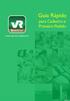 Guia Rápido para Cadastro e Primeiro Pedido A marca que mais respeita você. Agosto/17 Bem-vindo à VR Benefícios Entendemos a importância deste benefício aos seus funcionários e por isso queremos estar
Guia Rápido para Cadastro e Primeiro Pedido A marca que mais respeita você. Agosto/17 Bem-vindo à VR Benefícios Entendemos a importância deste benefício aos seus funcionários e por isso queremos estar
Portal dos Convênios - SICONV. Ajuste do Plano de Trabalho e Termo Aditivo Convenente. Manual do Usuário. Versão 3-31/08/2011
 MINISTÉRIO DO PLANEJAMENTO ORÇAMENTO E GESTÃO SECRETARIA DE LOGÍSTICA E TECNOLOGIA DA INFORMAÇÃO DEPARTAMENTO DE LOGÍSTICA E SERVIÇOS GERAIS Portal dos Convênios - SICONV Ajuste do Plano de Trabalho e
MINISTÉRIO DO PLANEJAMENTO ORÇAMENTO E GESTÃO SECRETARIA DE LOGÍSTICA E TECNOLOGIA DA INFORMAÇÃO DEPARTAMENTO DE LOGÍSTICA E SERVIÇOS GERAIS Portal dos Convênios - SICONV Ajuste do Plano de Trabalho e
Assina Web S_Line Manual de Uso
 1. Introdução O Assina Web S_Line permite assinar digitalmente Resultados de Exames em XML que estão disponíveis na internet. É feito o download dos documentos no computador, convertidos para o formato
1. Introdução O Assina Web S_Line permite assinar digitalmente Resultados de Exames em XML que estão disponíveis na internet. É feito o download dos documentos no computador, convertidos para o formato
CONCAFÉ. Manual do Usuário Dúvidas frequentes
 CONCAFÉ Manual do Usuário Dúvidas frequentes SUMÁRIO 1. Introdução...3 2. Funcionalidades do Sistema...3 2.1. Autenticação...3 2.1.1. Como acessar o sistema...3 2.2. Como solicitar acesso ao sistema...4
CONCAFÉ Manual do Usuário Dúvidas frequentes SUMÁRIO 1. Introdução...3 2. Funcionalidades do Sistema...3 2.1. Autenticação...3 2.1.1. Como acessar o sistema...3 2.2. Como solicitar acesso ao sistema...4
SGCD 2.0 Sistema Gerenciador de Conteúdo Dinâmico
 Sistema Gerenciador de Conteúdo Dinâmico No final de 2007, o Serviço Técnico de Informática da UNESP Marília, disponibilizou para a comunidade acadêmica e administrativa o Sistema Dinâmico de websites
Sistema Gerenciador de Conteúdo Dinâmico No final de 2007, o Serviço Técnico de Informática da UNESP Marília, disponibilizou para a comunidade acadêmica e administrativa o Sistema Dinâmico de websites
Manual do Usuário RESULTWEB. Módulo Controle de acesso (Agendamento de acesso de visitantes) Versão 1.0
 Manual do Usuário RESULTWEB Módulo Controle de acesso (Agendamento de acesso de visitantes) Versão 1.0 Pág.: 2 de 12 SUMÁRIO Login... 3 Visualizando e escondendo projetos... 4 Cadastrando visitantes...
Manual do Usuário RESULTWEB Módulo Controle de acesso (Agendamento de acesso de visitantes) Versão 1.0 Pág.: 2 de 12 SUMÁRIO Login... 3 Visualizando e escondendo projetos... 4 Cadastrando visitantes...
Novo Portal do Participante
 Manual Passo a Passo Novo Portal do Participante Clique e acesse o Novo Portal do Participante Como realizar o primeiro acesso ao Novo Portal do Participante 1. É possível acessar o Novo Portal do Participante
Manual Passo a Passo Novo Portal do Participante Clique e acesse o Novo Portal do Participante Como realizar o primeiro acesso ao Novo Portal do Participante 1. É possível acessar o Novo Portal do Participante
Portal de Cotação da FCC S.A.
 da FCC S.A. Manual do fornecedor Revisão 2 17/07/2017 Portal de Cotação da FCC S.A. Manual do fornecedor Introdução Para facilitar o processo de compras da FCC S.A. foi criado um novo portal de cotações,
da FCC S.A. Manual do fornecedor Revisão 2 17/07/2017 Portal de Cotação da FCC S.A. Manual do fornecedor Introdução Para facilitar o processo de compras da FCC S.A. foi criado um novo portal de cotações,
Tutorial SICAD. Secretaria Especial de Esporte Secretaria Nacional de Esporte, Educação, Lazer e Inclusão Social
 SICAPP Sistema de Consulta e Adaptação de SICAD PPs Jul/2014 2019 Secretaria Especial de Esporte Secretaria Nacional de Esporte, Educação, Lazer e Inclusão Social Tutorial SICAD SICAD 2019 SICAPP Sistema
SICAPP Sistema de Consulta e Adaptação de SICAD PPs Jul/2014 2019 Secretaria Especial de Esporte Secretaria Nacional de Esporte, Educação, Lazer e Inclusão Social Tutorial SICAD SICAD 2019 SICAPP Sistema
Assistência ao Estudante SIGAA. Manual do Discente
 Assistência ao Estudante SIGAA Manual do Discente SIGAA Módulo Assistência ao Estudante 1 Sumário PARTE I INSTRUÇÕES GERAIS...3 RECOMENDAÇÕES...3 ACESSANDO O SISTEMA...3 Acesse o SIGAA...3 Acesse o módulo...3
Assistência ao Estudante SIGAA Manual do Discente SIGAA Módulo Assistência ao Estudante 1 Sumário PARTE I INSTRUÇÕES GERAIS...3 RECOMENDAÇÕES...3 ACESSANDO O SISTEMA...3 Acesse o SIGAA...3 Acesse o módulo...3
UNIVERSIDADE FEDERAL DA PARAÍBA PRÓ-REITORIA DE EXTENSÃO E ASSUNTOS COMUNITÁRIOS - PRAC COORDENAÇÃO DE PROGRAMAS DE AÇÃO COMUNITÁRIA - COPAC
 1 UNIVERSIDADE FEDERAL DA PARAÍBA PRÓ-REITORIA DE EXTENSÃO E ASSUNTOS COMUNITÁRIOS - PRAC COORDENAÇÃO DE PROGRAMAS DE AÇÃO COMUNITÁRIA - COPAC Gerenciar Equipes Organizadoras TURORIAL PARA DOCENTE: Esta
1 UNIVERSIDADE FEDERAL DA PARAÍBA PRÓ-REITORIA DE EXTENSÃO E ASSUNTOS COMUNITÁRIOS - PRAC COORDENAÇÃO DE PROGRAMAS DE AÇÃO COMUNITÁRIA - COPAC Gerenciar Equipes Organizadoras TURORIAL PARA DOCENTE: Esta
Manual do Usuário. MedLink Dental
 Manual do Usuário MedLink Dental Índice 1. Acessando o Medlink Dental:... 3 2. Menu Horizontal:... 4 3. Paciente:... 5 3.1. Cadastrando o paciente:... 6 3.2. Cadastrando o Convênio do Paciente:... 7 4.
Manual do Usuário MedLink Dental Índice 1. Acessando o Medlink Dental:... 3 2. Menu Horizontal:... 4 3. Paciente:... 5 3.1. Cadastrando o paciente:... 6 3.2. Cadastrando o Convênio do Paciente:... 7 4.
SISTEMA DE GESTÃO DE CREDENCIADOS - SGC
 MANUAL DO CANDIDATO Para realizar a inscrição o candidato deve: 1º - Ler o Edital disponível no site do SEBRAE; Passo a passo: Acesse o site: http://www.sebrae.com.br/ Clique naseção SobreoSEBRAE Nabarraesquerdadapágina,cliquenoitem
MANUAL DO CANDIDATO Para realizar a inscrição o candidato deve: 1º - Ler o Edital disponível no site do SEBRAE; Passo a passo: Acesse o site: http://www.sebrae.com.br/ Clique naseção SobreoSEBRAE Nabarraesquerdadapágina,cliquenoitem
1- INTRODUÇÃO LOGIN Esqueceu a senha? AMBIENTE DO PROFESSOR Ajuda Sair Menu Principal...
 1 Sumário 1- INTRODUÇÃO... 3 2- LOGIN... 4 2.1 Esqueceu a senha?... 5 3- AMBIENTE DO PROFESSOR... 6 3.1 Ajuda... 6 3.2 Sair... 7 3.3 Menu Principal... 7 4- PIT PLANO INDIVIDUAL DE TRABALHO... 8 4.1 Alterar
1 Sumário 1- INTRODUÇÃO... 3 2- LOGIN... 4 2.1 Esqueceu a senha?... 5 3- AMBIENTE DO PROFESSOR... 6 3.1 Ajuda... 6 3.2 Sair... 7 3.3 Menu Principal... 7 4- PIT PLANO INDIVIDUAL DE TRABALHO... 8 4.1 Alterar
Gestão Unificada de Recursos Institucionais GURI
 Documentação de Sistemas Gestão Unificada de Recursos Institucionais GURI Módulo de Processo Seletivo Acadêmico Versão 2.1.5 Última revisão: 18/12/2017 2017 Versão: 1.0 Documentação: André L. M. C. Revisão:
Documentação de Sistemas Gestão Unificada de Recursos Institucionais GURI Módulo de Processo Seletivo Acadêmico Versão 2.1.5 Última revisão: 18/12/2017 2017 Versão: 1.0 Documentação: André L. M. C. Revisão:
SFA Sistema de Fortalecimento das Aprendizagens - SFA Manual Módulo do Professor Versão 01
 Secretaria de Educação do Estado de Pernambuco Secretaria Executiva de Gestão da Rede Gerência Geral de Tecnologia da Informação e Comunicação SFA Sistema de Fortalecimento das Aprendizagens - SFA Manual
Secretaria de Educação do Estado de Pernambuco Secretaria Executiva de Gestão da Rede Gerência Geral de Tecnologia da Informação e Comunicação SFA Sistema de Fortalecimento das Aprendizagens - SFA Manual
1. Acessando o SIGPRH
 1. Acessando o SIGPRH UNIVERSIDADE FEDERAL DO CEARÁ Acesse o endereço www.si3.ufc.br e selecione a opção SIGPRH (Sistema Integrado de Planejamento, Gestão e Recursos Humanos). Seguem algumas informações
1. Acessando o SIGPRH UNIVERSIDADE FEDERAL DO CEARÁ Acesse o endereço www.si3.ufc.br e selecione a opção SIGPRH (Sistema Integrado de Planejamento, Gestão e Recursos Humanos). Seguem algumas informações
Conheça as funcionalidades do novo Portal do Prestador
 Informativo portal de serviços do prestador Conheça as funcionalidades do novo Portal do Prestador ACESSANDO O PORTAL Uma das inovações do portal da Cemig Saúde, que será lançado no dia 1º de fevereiro,
Informativo portal de serviços do prestador Conheça as funcionalidades do novo Portal do Prestador ACESSANDO O PORTAL Uma das inovações do portal da Cemig Saúde, que será lançado no dia 1º de fevereiro,
